Introductie
xrdp is een open source Remote Desktop Protocol server die rdp gebruikt om een Grapic User Interface aan de gebruiker te laten zien. In dit artikel zullen we je helpen met het opstellen en configureren van een xrdp server met Let’s Encrypt certificatie.
Vereisten
- Rootgebruiker die root privileges heeft.
- Werkende SSH verbinding met de server.
Stap 1 – Log in op je server
Open een terminal en log in op je server door middel van SSH.$ ssh root@ip_address_or_domainStap 2 – Installeer afhankelijkheden
$ apt-get install wget unzip curl socat git
Stap 3 – Installeer Display Manager
Als je server al een display manager heeft, dan kun je deze stap overslaan en verdergaan met stap 4. In dit artikel gaan we Gnome gebruiken omdat wij hebben getest met Gnome. Je mag zelf een andere display manager kiezen als je dat wilt.$ apt install gnome-session gdm3Stap 4 – Download geautomatiseerd xrdp script
Wij gebruiken een bash script geschreven door Griffin hij heeft een geautomatiseerd installatie script geschreven voor xrdp.$ cd /tmp/
$ wget http://www.c-nergy.be/downloads/Std-Xrdp-Install-0.5.zipStap 5 – Maak het script uitvoerbaar
$ chmod +x Std-Xrdp-Install-0.5.sh
Stap 6 – Voer het xrdp script uit
Het xrdp scrip accepteert twee parameters, -s yes zal de geluid redirection in de xrdp sessie repareren en -g yes zal het de geluid redirection repareren en gdm vergrendelscherm repareren in de xrdp sessie.$ ./Std-Xrdp-Install-0.5.sh -s yes -g yesStap 7 – Maak xrdp gebruiker aan
$ adduser <username>
Stap 8 – Voeg gebruiker aan xrdp groep toe
$ usermod -G xrdp <username>
Stap 9 – Herstart
Herstart de server om de aanpassingen toe te passen.$ RebootStap 10 – Test xrdp
Je zal nu rdp client moeten kunnen gebruiken om met je server te verbinden. Als het goed is zie je een pop up met een certificaat waarschuwing.
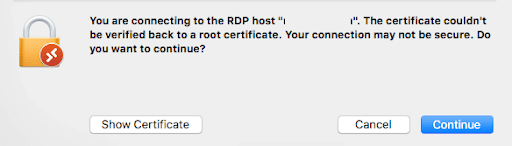
Stap 11 – Download Acme.sh
$ cd /tmp
$ git clone https://github.com/Neilpang/acme.sh.gitStap 12 – Geavanceerde installatie
$ cd acme.sh
$ ./acme.sh --install
$ --home /usr/local/acme.sh
$ --certhome /var/www/letsencrypt/
$ --accountemail "[email protected]"Stap 13 – Geef een certificaat uit
$ acme.sh --issue -d example.com -w /home/wwwroot/example.com
Stap 14 – Configureer xrdp om Let’s Encrypt certificaat te gebruiken
Vind de twee lines “certificate=” en “key_file=” en bewerk deze twee lines met het pad naar de certificaten die zijn uitgegeven in stap 13.$ nano /etc/xrdp/xrdp.ini
certificate=/usr/local/acme.sh/example.com/fullchain.cer
key_file=/usr/local/acme.sh/example.com/example.com.keyStap 15 – Herstart xrdp
Herstart de xrdp service om de veranderingen toe te passen$ systemctl restart xrdpStap 16 – Login via xrdp
Log in via rdp op je server, rdp zou je nu geen waarschuwing moeten laten zien. Als je een certificaat probleem krijgt is de configuratie niet succesvol geweest en zal dit gedebugd moeten worden.
Conclusie
Gefeliciteerd, nu zou je een werkende xrdp server met een Let’s Encrypt certificaat moeten hebben.



Geef een reactie